Cómo desactivar el sonido de la captura de pantalla en Mac (Edición 2024)
Introducción
Los usuarios de Mac a menudo aprecian el diseño elegante y la interfaz amigable que proporciona Apple. Sin embargo, el sonido audible de la captura de pantalla que acompaña a cada captura de pantalla puede ser una molestia, especialmente en ambientes tranquilos como oficinas o bibliotecas. Apagarlo puede mejorar tu privacidad y crear un ambiente más pacífico. Esta guía te ayudará a explorar varios métodos para silenciar el sonido de captura de pantalla en tu Mac, asegurando que tus capturas de pantalla permanezcan silenciosas y discretas.
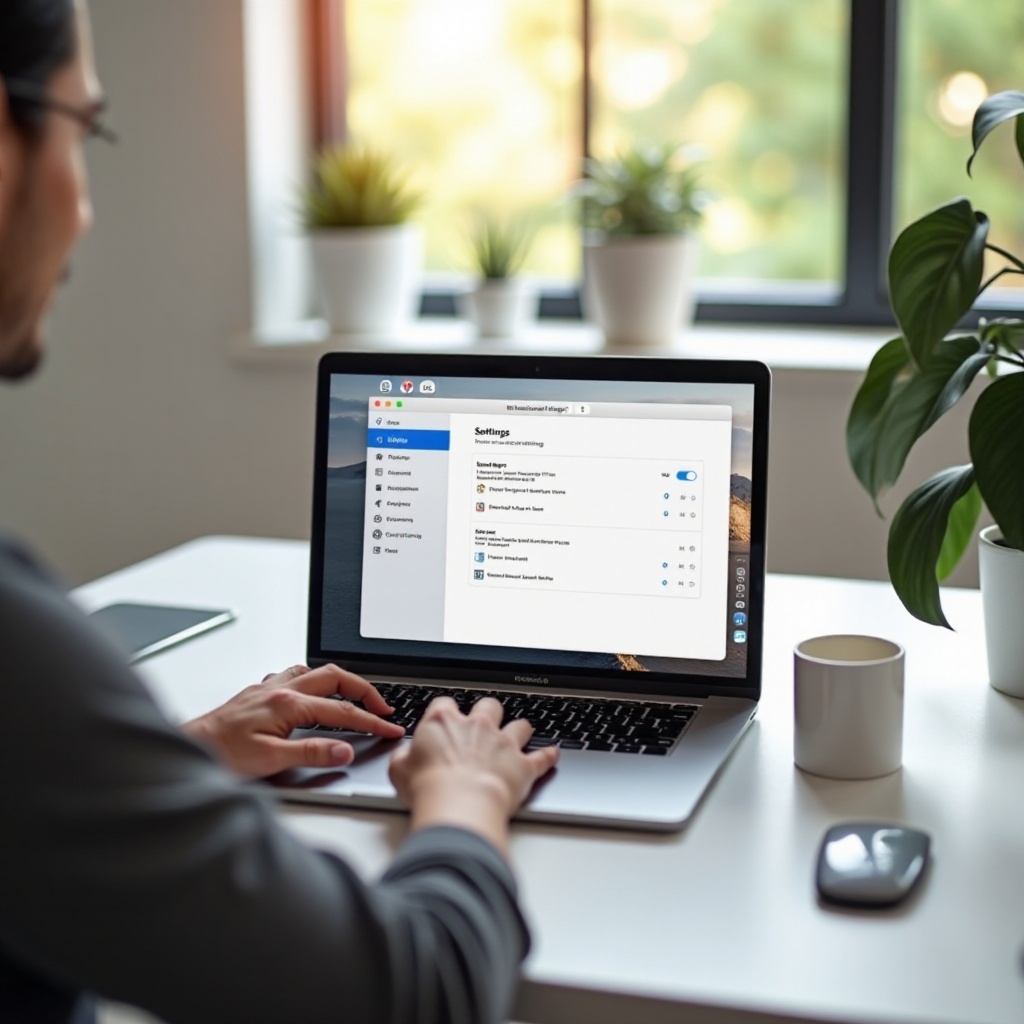
Entendiendo la Funcionalidad de Captura de Pantalla de Mac
El sonido de captura de pantalla en Mac proviene de su diseño para proporcionar retroalimentación auditiva, similar al obturador de una cámara, confirmando una captura exitosa. Si bien este sonido puede ser útil para algunos usuarios como retroalimentación, puede ser innecesario y disruptivo para otros, particularmente en un entorno profesional.
Entender esta funcionalidad puede ayudarte a elegir el método correcto para gestionarla según tus preferencias. Avancemos para explorar pasos prácticos para silenciar el sonido de captura de pantalla de tu Mac.
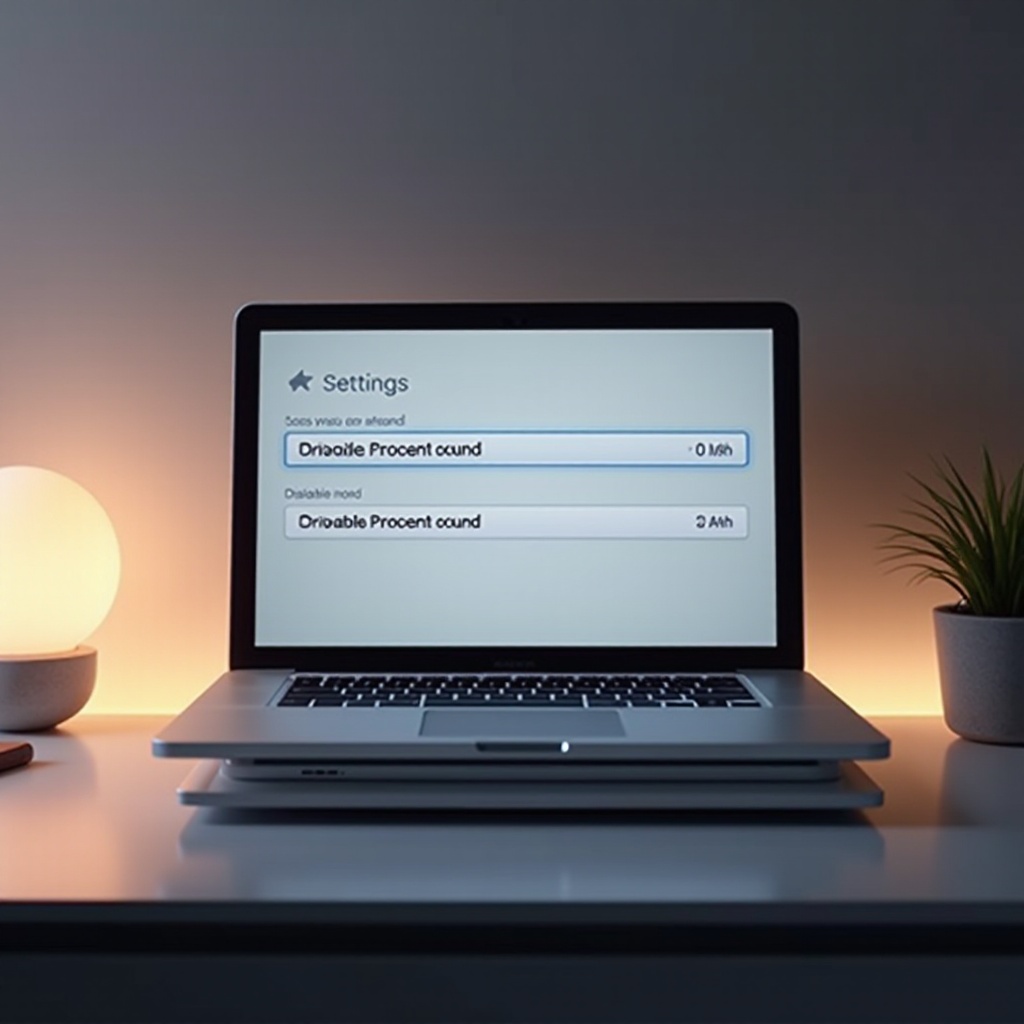
Cómo Apagar el Sonido de Captura de Pantalla Usando Preferencias del Sistema
Un método accesible para reducir el ruido en tu Mac es a través de Preferencias del Sistema. Aquí te mostramos cómo silenciar el sonido de captura de pantalla:
- Haz clic en el menú de Apple en la parte superior izquierda de tu pantalla y selecciona ‘Preferencias del Sistema’.
- Navega hasta ‘Sonido’.
- Accede a la pestaña ‘Efectos de sonido’.
- Desmarca la casilla de ‘Reproducir efectos de sonido de la interfaz de usuario’.
Este simple ajuste ayuda a disminuir los sonidos del sistema, incluido el sonido de captura de pantalla, para una experiencia Mac más silenciosa.
Silenciar el Sonido de Captura de Pantalla a través de Comandos de Terminal
Si estás familiarizado con Terminal, este enfoque ofrece un control más directo sobre la configuración de sonido de tu computadora. Los comandos de Terminal te permiten acceder a configuraciones más profundas del sistema. Sigue estos pasos cuidadosamente:
- Abre la aplicación Terminal buscando ‘Terminal’ en Spotlight o yendo a Aplicaciones > Utilidades > Terminal.
- Escribe el siguiente comando para silenciar el sonido de captura de pantalla:
bash
defaults write com.apple.screencapture disable-shadow -bool true; killall SystemUIServer
- Presiona ‘Enter’ para ejecutar el comando.
Este comando desactiva la retroalimentación de sonido al tomar capturas de pantalla sin afectar otros sonidos del sistema. Para revertir este cambio, reemplaza ‘true’ con ‘false’ en el comando.
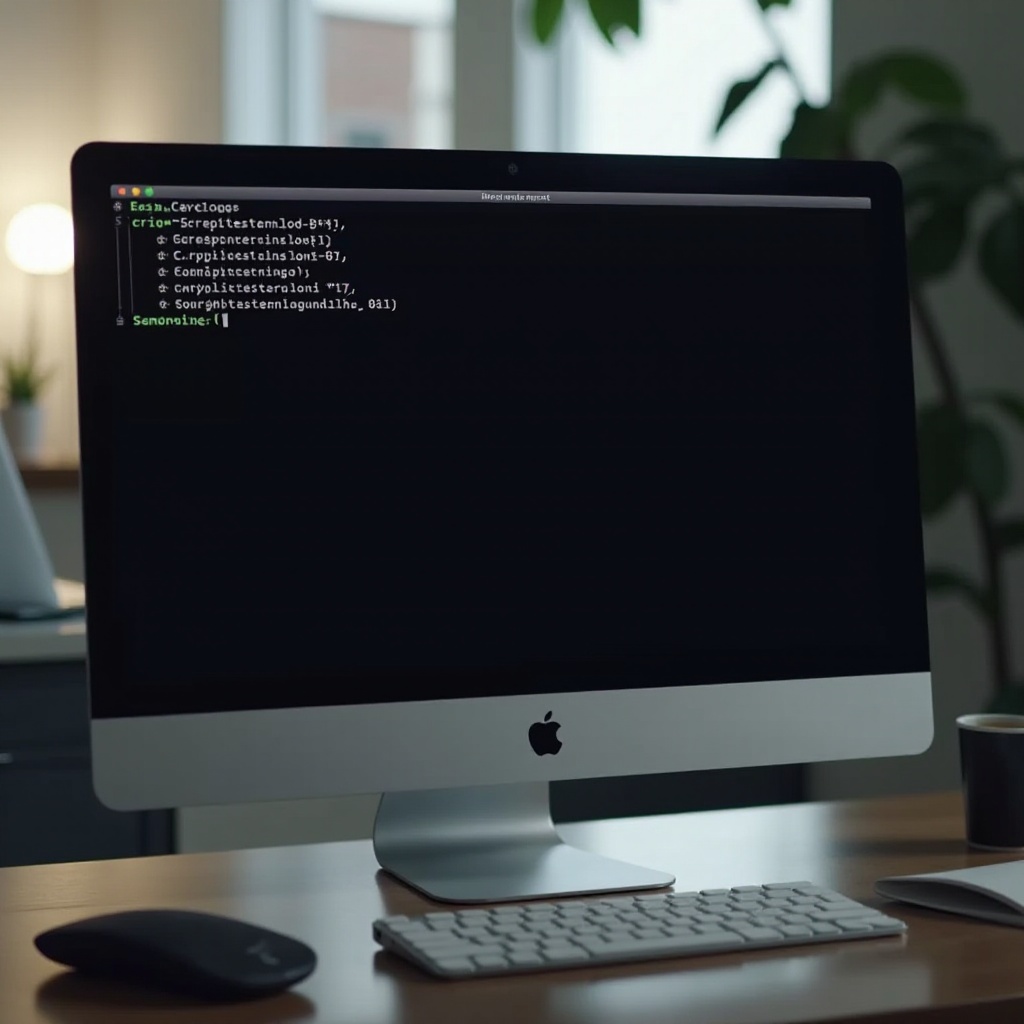
Usar Aplicaciones de Terceros para Gestionar Sonidos de Captura de Pantalla
Para aquellos que buscan más control, las aplicaciones de terceros ofrecen funciones avanzadas. Algunas opciones populares incluyen:
- CleanShot X: Esta aplicación no solo silencia los sonidos de captura de pantalla sino que también proporciona herramientas mejoradas de edición y organización.
- SnagIt: Conocido por su variedad de herramientas de captura de pantalla, SnagIt permite el cambio fácil de las opciones de sonido.
Descarga e instala estas aplicaciones desde sus sitios web oficiales y sigue las instrucciones específicas de la aplicación para silenciar tus capturas de pantalla. Estas aplicaciones generalmente ofrecen una interfaz fácil de usar para gestionar extensamente las configuraciones de sonido.
Solución de Problemas Comunes
Incluso después de seguir los pasos anteriores, podrías experimentar problemas como sonidos persistentes. Aquí hay algunas sugerencias para solucionar problemas:
- Asegúrate de Actualizar el Sistema: Asegúrate de que tu macOS esté actualizado para evitar que software desactualizado anule las nuevas configuraciones.
- Reconfirmar Configuraciones: Regresa a Preferencias del Sistema o Terminal para verificar si las configuraciones se aplicaron correctamente.
- Reinicia Tu Mac: Un reinicio a menudo puede resolver problemas donde los cambios no tuvieron efecto inicialmente.
Estos pasos de solución de problemas tienen como objetivo resolver problemas comunes, asegurando una experiencia de captura de pantalla silenciosa.
Consejos para una Mejor Experiencia de Captura de Pantalla
Aparte de silenciar el sonido, considera estos consejos para mejorar tu experiencia de captura de pantalla en un Mac:
- Utiliza atajos de teclado: Usa Command + Shift + 3 para capturas de pantalla completas y Command + Shift + 4 para áreas específicas.
- Usa la función de vista previa para anotaciones rápidas o edición justo después de tomar capturas de pantalla.
- Organiza regularmente las capturas de pantalla en carpetas dedicadas para mantener un espacio sin desorden.
Seguir estos consejos optimizará tu proceso, haciéndolo más eficiente y satisfactorio.
Conclusión
Apagar el sonido de captura de pantalla en tu Mac es simple y proporciona un entorno de trabajo más silencioso. Ya sea que elijas la configuración incorporada o aplicaciones de terceros, tienes varias opciones efectivas para adaptarte a tus preferencias. Ahora, puedes tomar capturas de pantalla en silencio, sin molestar a tu entorno.
Preguntas Frecuentes
¿Por qué Mac tiene un sonido de captura de pantalla por defecto?
Mac proporciona un feedback de audio similar al obturador de una cámara para confirmar que se ha tomado una captura de pantalla con éxito.
¿Desactivar el sonido de la captura de pantalla puede afectar a otros sonidos del sistema?
Desactivar el sonido de la captura de pantalla a través de las Preferencias del Sistema puede afectar a otros sonidos de la interfaz. Usar comandos de Terminal o aplicaciones de terceros apunta solo al sonido de la captura de pantalla.
¿Hay aplicaciones recomendadas para gestionar la configuración de captura de pantalla en Mac?
Sí, CleanShot X y SnagIt son aplicaciones populares que ofrecen una personalización extensa de capturas de pantalla, incluida la gestión del sonido.
